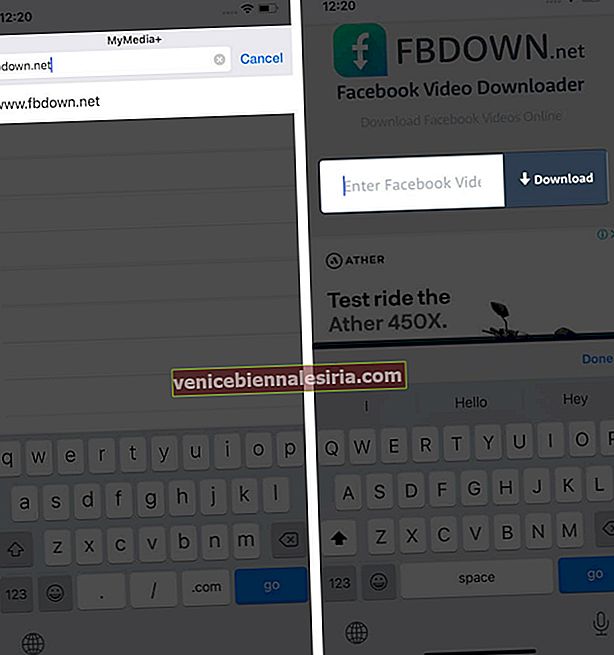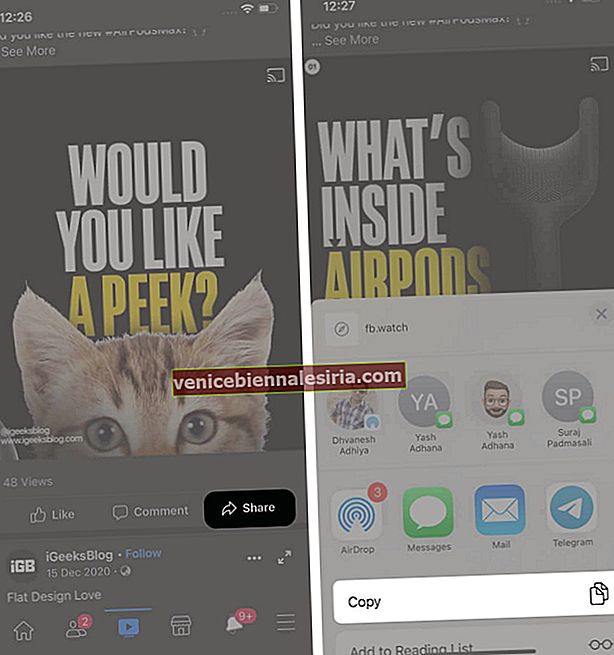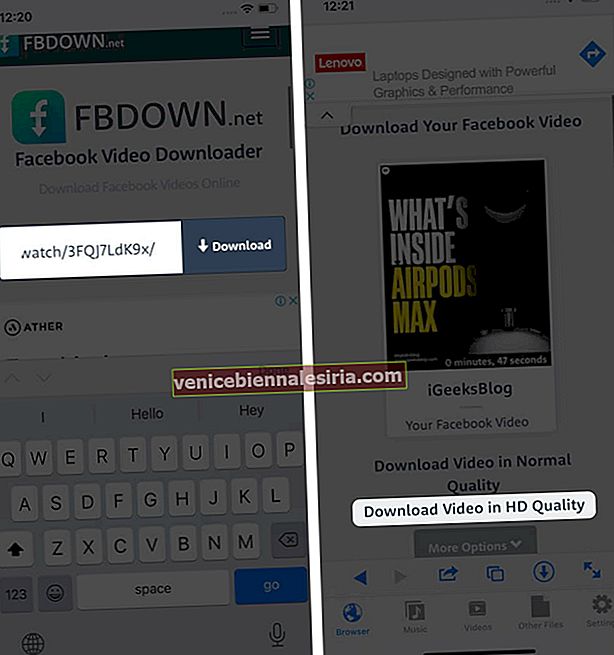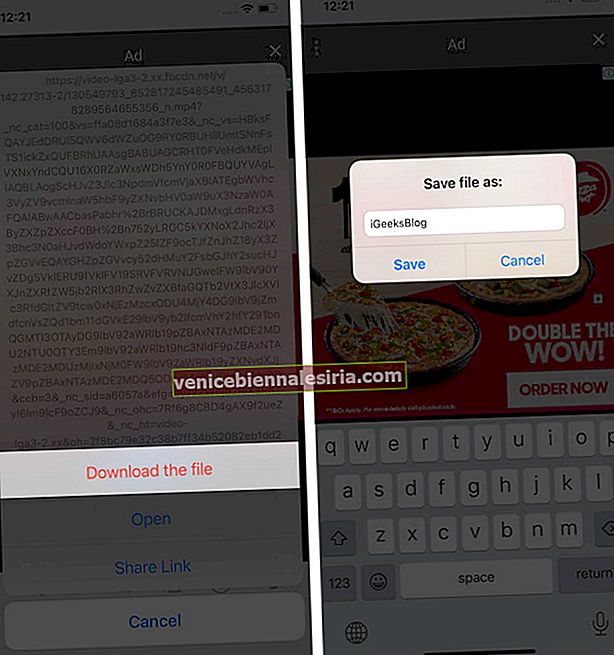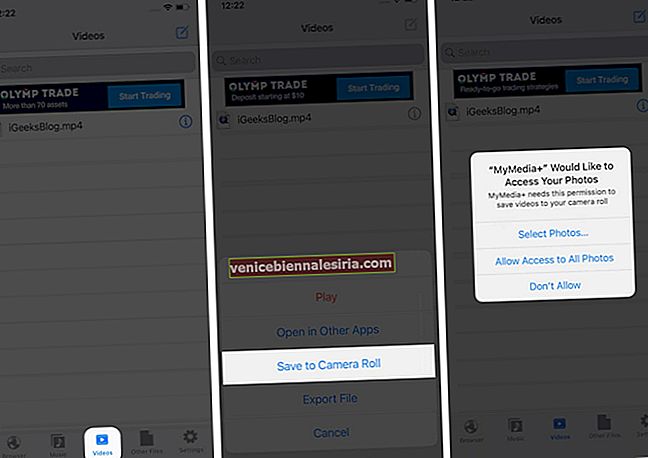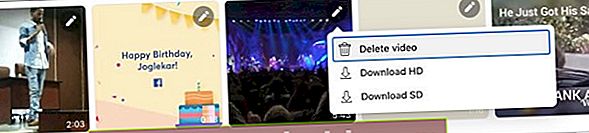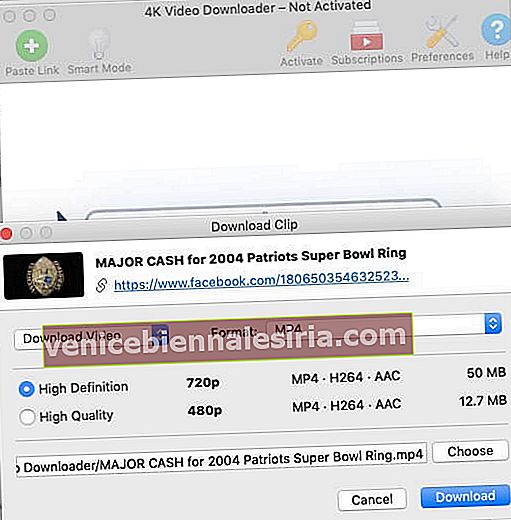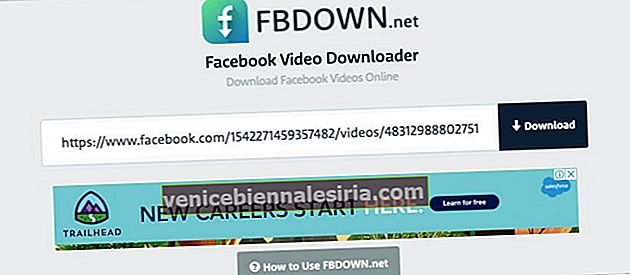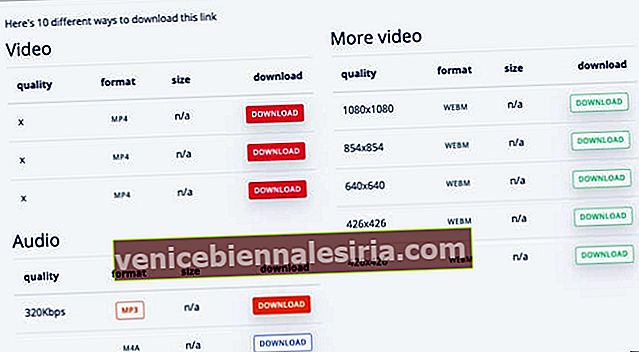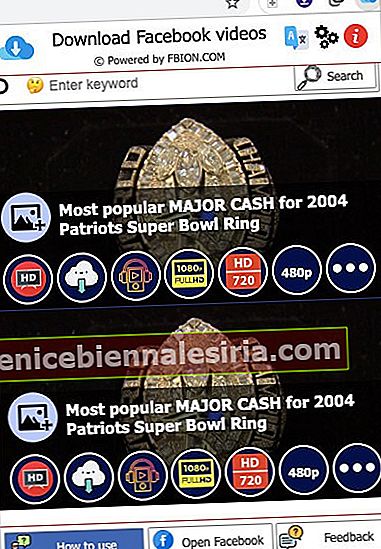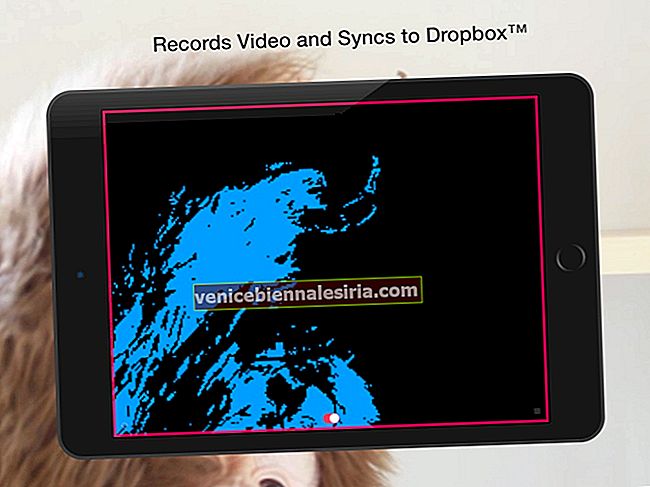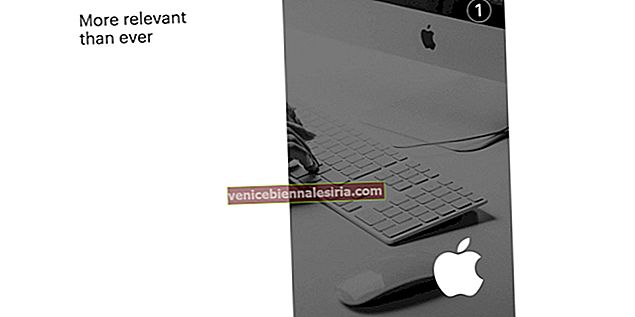Bolehkah anda memuat turun video Facebook di iPhone anda? Saya telah banyak kali menemui soalan ini dari pengguna yang berbeza. Saya akhirnya memutuskan untuk mengesyorkan penyelesaian dan menyelesaikan pertanyaan sekali dan selamanya. Sedikit carian diikuti dengan modus operandi percubaan dan ralat membantu saya menyenarai pendek beberapa kaedah termudah untuk memuat turun video Facebook ke gulungan kamera iPhone dan Mac. Mari kita lihat.
- Cara memuat turun video Facebook pada gulungan kamera iPhone
- Cara memuat turun video Facebook di Mac anda
- Secara langsung dari Facebook.com
- Menggunakan aplikasi 4K Downloader
- Menggunakan penyemak imbas (laman web seperti keepvid)
- Menggunakan pelanjutan penyemak imbas
Cara memuat turun video Facebook pada gulungan kamera iPhone
- Muat turun aplikasi MyMedia + dari App Store. Kali pertama anda membuka aplikasi, ia akan meminta izin anda untuk menghantar pemberitahuan . Anda boleh membenarkan atau menolak
- Di bar alamat di bahagian atas, pergi ke www.fbdown.net .
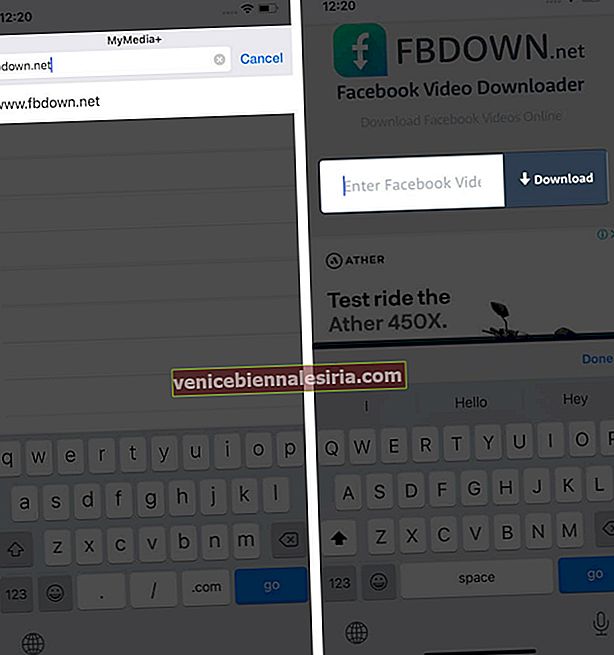
- Sekarang buka aplikasi Facebook untuk memilih video yang ingin anda muat turun dan salin pautannya .
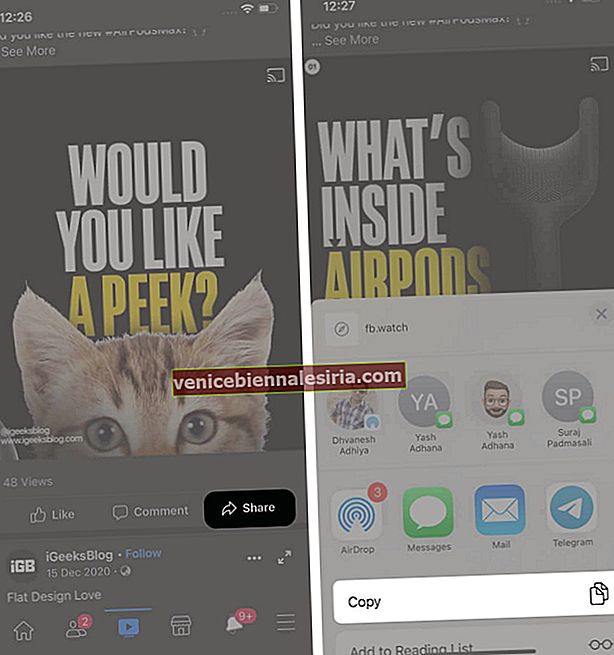
- Kembali ke aplikasi MyMedia +. Sekarang tampal pautan di bar yang disediakan di laman fbdown dan ketik Muat turun. Di tetingkap seterusnya, pilih jenis fail SD / HD mengikut keinginan anda.
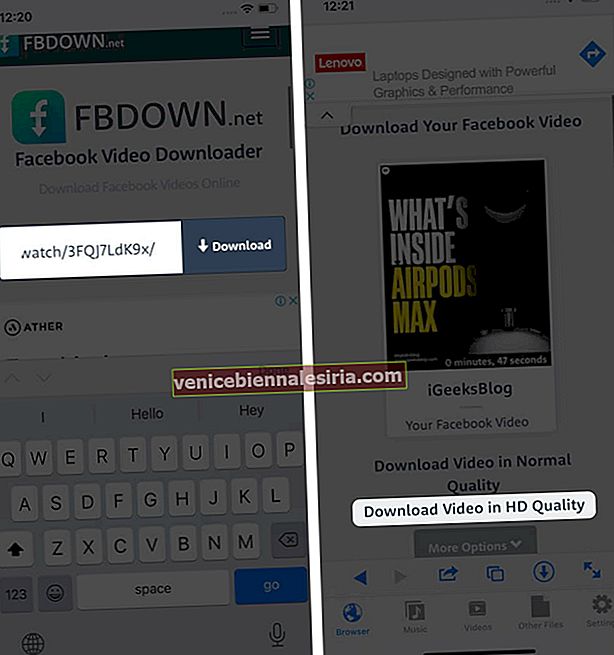
- Anda kemudian akan mempunyai tetingkap pop timbul dengan tiga pilihan . Ketuk Muat turun fail dan masukkan nama fail apabila diminta.
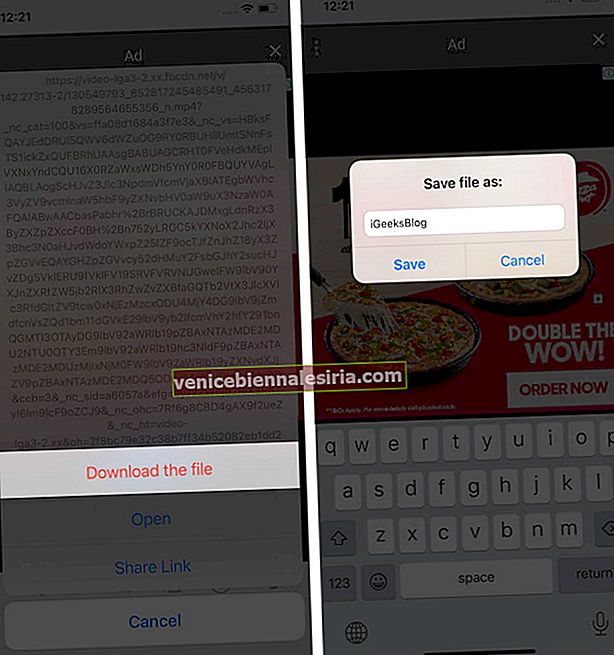
- Dalam aplikasi, ketik Video yang terdapat di bar menu bawah untuk mencari video yang anda muat turun. Tekan lama di atasnya dan ketik Simpan ke Gulungan Kamera .
- Benarkan apabila diminta dengan izin untuk mengakses foto anda. Anda akan diberitahu tentang perkara yang sama.
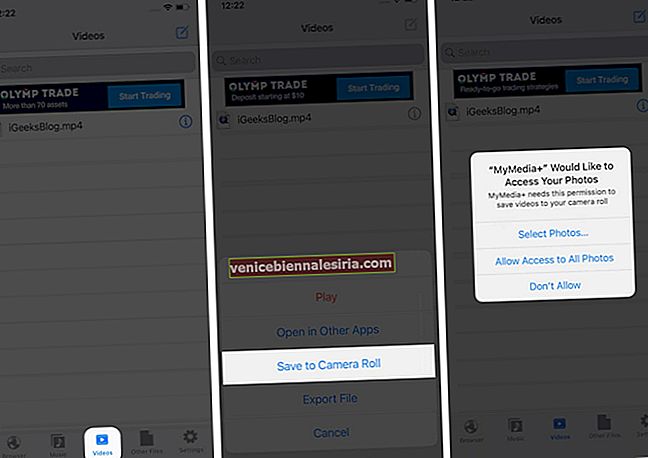
Cara memuat turun video Facebook di Mac anda
1. Secara langsung dari Facebook.com
Catatan: Kaedah ini membolehkan anda memuat turun hanya video yang anda siarkan pada garis masa anda.
- Lawati garis masa anda di Facebook.com/username dan klik tab Video.
- Sekarang, pilih video yang ingin anda muat turun. Ini akan memberi anda senarai video yang anda kongsi mengikut garis masa anda .

- Klik ikon edit di bahagian atas video pilihan anda. Dan pilih jenis muat turun HD / SD .
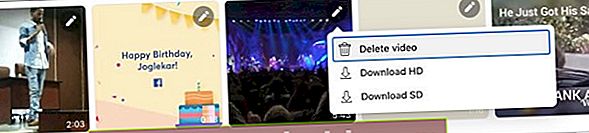
- Di tetingkap seterusnya, klik kanan dan pilih Simpan Video Sebagai .

- Berikan nama dan lokasi muat turun yang anda inginkan dan klik Simpan pada tetingkap pop timbul.
2. Menggunakan aplikasi 4K Video Downloader
- Muat turun dan Pasang Pemuat Video 4K pada Mac anda.
- Buka video Facebook yang ingin anda muat turun dan salin URL .
- Buka aplikasi 4K Downloader dan tampal pautan dengan mengklik butang '+' di sudut kiri atas.

- Pilih SD atau HD kualiti fail dan klik Muat turun .
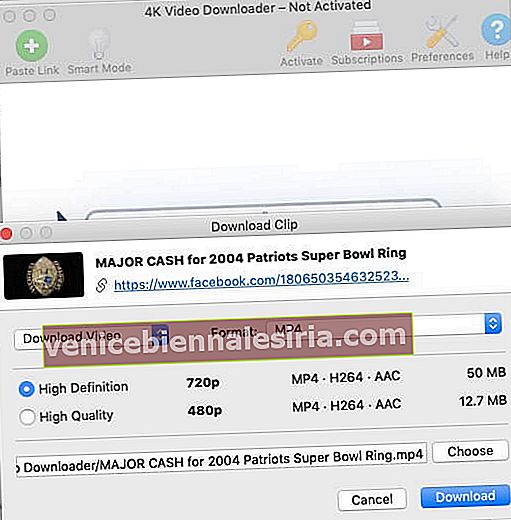
- Setelah dimuat turun, anda boleh mengakses video dari folder muat turun .
3. Menggunakan penyemak imbas (laman web seperti keepvid)
Beberapa perkhidmatan terbaik yang ingin saya nyatakan di sini termasuk fbdown, keepvid, dan lain-lain. Di sini kita akan mengambil contoh keepvid. Mari kita mulakan.
- Pergi ke KEEPVid di Penyemak Imbas anda.
- Buka Facebook diikuti dengan video yang ingin anda muat turun. Salin URL-nya .
- Sekarang tampal URL di ruang yang disediakan di portal keepvid dan klik Muat turun .
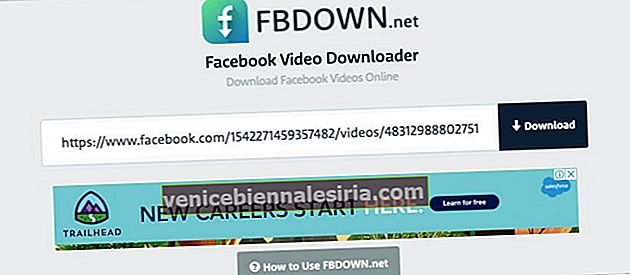
- Skrin seterusnya akan memberi anda banyak pilihan muat turun . Klik pilihan anda di bawah kategori Video. (anda boleh memilih untuk memuat turun audio sahaja)
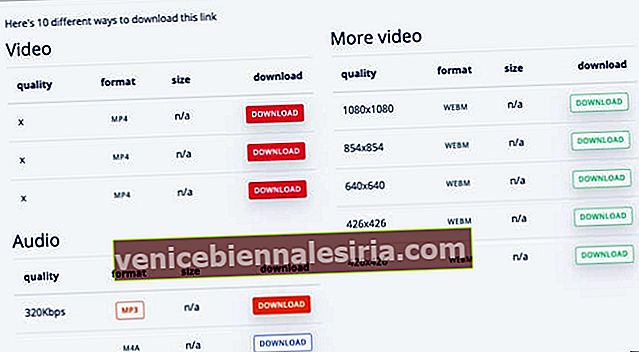
- Setelah video dibuka di tab baru, klik kanan dan pilih ' Simpan Video Sebagai .'
- Ubah nama fail sesuai keinginan anda, pilih lokasi muat turun, dan klik Simpan pada tetingkap pop timbul.
4. Menggunakan pelanjutan penyemak imbas
- Tambahkan pelanjutan 'Muat turun Video Facebook' ke penyemak imbas krom anda. Sahkan apabila ditanya.

- Sekarang pergi ke Facebook.com dan buka video yang ingin anda muat turun.
- Klik ikon pelanjutan di sudut kanan atas dan pilih jenis fail yang ingin anda muat turun.
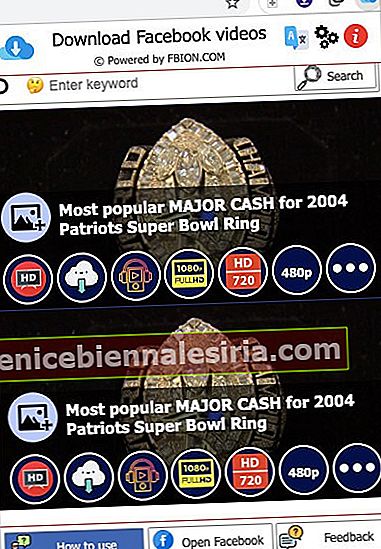
Bersedia memuat turun video Facebook di iPhone, iPad dan Mac?
Saya tidak pernah tahu ada banyak cara untuk memuat turun video Facebook dan menyimpannya di peranti kami. Namun, setelah menggunakan semua ini, saya dapati pelanjutan Mac dan aplikasi Penyemak Imbas dan Pengurus Dokumen yang paling berguna dan mudah digunakan.
Adakah anda cuba memuat turun video Facebook? Apa pilihan anda?
Baca lebih lanjut:
- Cara Menggunakan Bilik Messenger Facebook di iPhone
- Cara Menghidupkan Mode Gelap Facebook di Desktop
- Cara Logout Facebook Messenger di iPhone
- Langkah untuk Melihat Siapa Yang Melihat Profil Facebook Saya